Reklaam
Nutitelefonid ja muud abitehnoloogiaseadmed võivad olla paljudele vanuritele tohutuks abiks. Kuid palju aega vajavad nad oma seadmete seadistamisel ja efektiivsel kasutamisel abi.
Kui teie eakas lähedane on valinud põhitelefoni asemel iPhone'i, aitame teid selle seadistamisel. Siin on funktsioone ja näpunäiteid, kuidas muuta iPhone vanemaealistele kättesaadavamaks.
1. Luba kuva suum
Vanaduse üks kõrvaltoimeid on nägemise langus. Presbüoopia, mis mõjutab teie võimet näha lähedalt, on tavalisem haigus, mida vanemaks saate. Õnneks on digitaalse suumi funktsioon teid hõlmanud. See on mugav iOS-i hõlbustusvõimalus suurendab teksti ja muude elementide mahtu.
Selle lubamiseks toimige järgmiselt.
- Pea üle Seadistused.
- Valige Ekraan ja heledus.
- All Kuva suum päises puudutage Vaade põld.
- Nüüd vali Suumitud. Enne kui soovite, saate vaadata mõnda eelvaadet.


2. Parandage loetavust, suurendades teksti suurust
See täiendab kuvasuumi. Enne iPhone'i eakatele üleandmist on mõistlik suurendada ka fondi suurust. Ülaltoodud funktsioon suumib kogu kuvari, kuid see muudab fonte üldise loetavuse suurendamiseks suuremaks. Teksti suuruse kohandamiseks toimige järgmiselt.
- Minema Seadistused> Ekraan ja heledus.
- Valige Teksti suurus.
- Reguleerige liugurit soovitud teksti suuruse valimiseks.

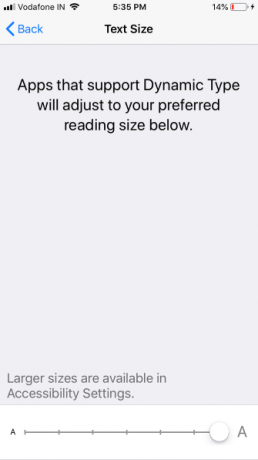
3. Räägi valikut
Speak Selection on vahva väike iOS-i funktsioon. Kui see on lubatud, võimaldab see teksti esile tõsta ja Siri loeb seda valjusti.
See on eriti kasulik siis, kui tekst pole selgelt loetav või kui kasutaja eelistab ekraanile vahtimise asemel heli kuulata. Selleks, et võimaldada Räägi valikut, toimige järgmiselt:
- Avatud Seadistused> Üldine.
- Valige Juurdepääsetavus> kõne.
- Luba Kõne valimine. Kui teil on raske kõneteksti valida, saate selle lubada Räägi ekraan selle asemel. Nii saate ekraani ülaosast kahe sõrmega alla lohistada, et ekraanil kõike lugeda.
- Valige Hääled hääle muutmiseks või uue allalaadimiseks.
- Vajadusel saate reguleerida Rääkimiskiirus liuguri abil.

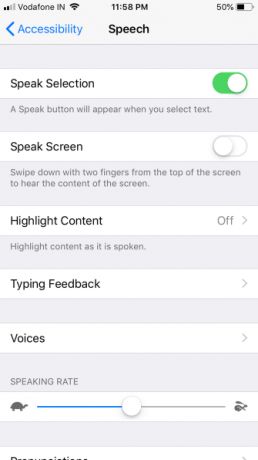
4. Kasutage rakendust Voiceover, et panna iOS lugema ekraani
VoiceOver aitab teil ekraanil olevaid menüüelemente lugeda. Saate selle aktiveerida ühe nupuvajutusega ekraanil, muutes selle nägemispuudega inimestele kasulikuks. Lisaks saate häälestada VoiceOveri suvandeid, et valida mitmesuguseid parameetreid, nt Kõne, Paljusus, Braille, ja teised.
VoiceOveri aktiveerimiseks ja kasutamiseks toimige järgmiselt.
- Avatud Seadistused ja mine Üldine.
- Valige Juurdepääsetavus> VoiceOver.
- Lülita sisse VoiceOver kuni Peal. Teie iPhone palub teil seda kinnitada, kuna VoiceOver muudab navigeerimise žeste.
- Vajadusel saate seda muuta Rääkimiskiirus liuguri reguleerimisega. Allpool leiate mitmesuguseid võimalusi, kuidas VoiceOver oma konkreetsete vajaduste jaoks kohandada.


Kui teie kuulmine on kadunud, proovige reaalajas tekstikõned iPhone'i ja Maci jaoks Kuidas kasutada reaalajas teksti (RTT) kõnesid Macis ja iPhone'isReaalajas teksti (RTT) kõned on kasulik iPhone'i ja Maci sisseehitatud juurdepääsetavuse funktsioon. Siit saate teada, kuidas neid kasutada. Loe rohkem .
5. Suurendage helina tugevust, lubage LED-hoiatuse vilkumine
Kui loote telefoni vaegnägijatele, on mõistlik helina tugevust maksimaalselt suurendada.
Vaikimisi ei reguleeri telefoni küljel olevad helitugevuse nupud helisemist, nii et minge Seadistused> Helid ja reguleerige Helin ja hoiatused liugur. Siin olles saate ka lubada Vibratsiooni rõngas ja Vibratsioon vaikel võimalused puuduvate kõnede tõenäosuse vähendamiseks.
Samuti peaksite kontrollima, et nende valitud helin oleks selge ja eristatav. Ja visuaalse näpunäite jaoks võib see aidata sisse lülitada LED-välk hoiatuste jaoks tunnusjoon. Selleks tehke järgmist.
- Minema Seadistused> Üldine> Juurdepääsetavus.
- Lülita sisse LED-välk hoiatuste jaoks.
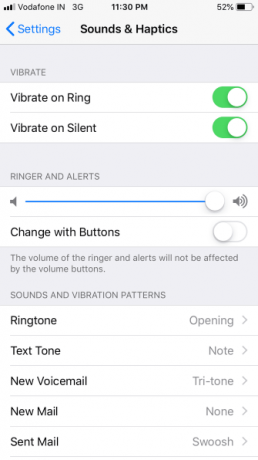


6. Luba funktsioon Leia minu iPhone
Funktsioon Find My iPhone võib olla päästjaks, kui asetate telefoni valesti või kui keegi selle varastab. See võib osutuda eriti kasulikuks vanema inimese telefoni jälgimisel.
Saada viimane asukoht on ka mugav, kuna see annab teile seadme asukoha enne aku lõppemist kindlaks. Te peaksite ka teadma kuidas funktsiooni Find My iPhone kasutada ka siis, kui see pole võrguühenduseta Mida see tähendab, kui minu iPhone leitakse, on ühenduseta ja kuidas seda ikkagi leidaMida see tähendab, kui Find My iPhone ütleb "offline"? Kuidas leida iPhone, mis pole võrguühenduseta? Siin on vajalikud vastused. Loe rohkem .
Funktsiooni Leia minu iPhone lubamiseks toimige järgmiselt.
- Minema Seadistused ja koputage ülaosas oma nime.
- Valige iCloud.
- Kerige alla ja koputage Leia minu iPhone.
- Luba Leia minu iPhone ja Saada viimane asukoht.


7. Kiirvalimise / lemmikute seadistamine
Kiirvalimisega on lihtne hoida oma sagedasi kontakte vaid mõne kraani kaugusel. See aitab eakatel inimestel pidevalt suhelda oma kontaktidesse või viimaste kõnede loenditesse.
Parim viis on lisada kõik olulised kontaktid (sealhulgas inimesed, kellega hädaolukorras ühendust võtta) Lemmikud. Kiirvalimise seadistamine iPhone'is on järgmine:
- Ava Telefon rakendus.
- Valige Lemmikud alumisest ribast.
- Koputage ikooni Pluss ikooni vasakus ülanurgas, et kuvada oma kontaktide loend. Valige lemmikute hulka lisatav kontakt, seejärel valige, millist tüüpi kontakt lisada (helistamine, sõnumside jne)


8. Seadistage meditsiiniline isikutunnistus
Tervise ID on sarnane füüsilise meditsiinilise isikutunnistusega. Teie iPhone'i meditsiiniline isikutuvastus annab parameedikutele teada olemasolevatest terviseseisunditest, millele tuleb viivitamatult tähelepanu pöörata. See funktsioon on eriti kasulik juhtudel, kui inimene on teadvuseta või ei suuda muul viisil suhelda.
Meditsiinilise isikutunnistuse osana saate lisada teavet nagu Meditsiinilised seisundid, Allergiad ja reaktsioonid, Ravimid, ja veel.
Seadistage oma iPhone'is meditsiiniline isikutunnistus Hädaolukorras: kuidas seadistada oma iPhone'is meditsiiniline isikutunnistusTeie iPhone'i meditsiinilise ID funktsioon võib päästa teie elu hädaolukorras. Siit saate teada, mida peaksite selle funktsiooni kohta teadma ja kuidas seda praegu seadistada. Loe rohkem avades terviserakenduse ja valides Meditsiiniline isikutunnistus põhjas. Kindlusta Kuva lukustatud on lubatud, kuna see kuvab teie teabe lukustusekraanil hädaolukorras.
Lisaks asjakohase teabe lisamisele on see ka ülioluline Hädaabikontaktid samuti. See on ka hea mõte näppige iPhone'i sätteid parema une saavutamiseks.
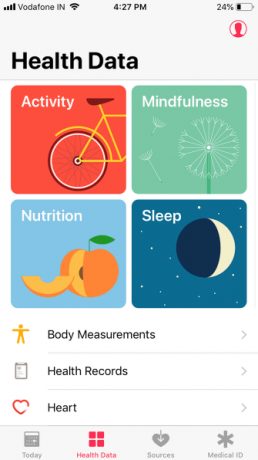

9. Hädaabisüsteemi SOS seadistamine
SOS-funktsioon hoiatab usaldusväärseid inimesi ja ametiasutusi probleemide korral. Kuigi see on iPhone'i funktsiooni, mille kõik peaksid üles seadma 9 olulist näpunäidet uue iPhone'i hankimiselKas just sai uue iPhone'i? Siin on mõned olulised näpunäited, mida peaksite kohe tegema. Loe rohkem , on see eakatele asendamatu.
SOS-i kutsumine iPhone 8-s või uuemas versioonis vajutage ja hoidke all Külg nuppu ja ühte neist Maht nuppu mõneks sekundiks. Vajutage iPhone 7 või vanemas versioonis kiiresti nuppu Külgnupp hädaabisüsteemi SOS aktiveerimiseks viis korda.
Kunagi Avarii SOS ilmub liugur, lohistage seda (või jätkake iPhone 8 või uuema nupu hoidmist). Telefon võtab ühendust teie piirkonna hädaabinumbriga ja võtab seejärel ühendust oma asukoha hädaabikontaktidega.
Eriolukorra SOS-i ei saa välja lülitada, kuid selle konfigureerimiseks toimige järgmiselt.
- Minema Seadistused> Hädaabisüsteem SOS.
- Luba Automaatkõne kui soovite, et otsetee pääseks hädaabiteenistustega liugurit kasutamata. Kui lubate selle, saate lülitada sisse Loenduri heli, mis mängib helistades helisignaali.
- IPhone 8 või uuema versiooniga saate siin soovi korral lubada ka viie vajutusega otsetee.
- Veenduge, et olete lisanud Hädaabikontaktid terviserakenduses.
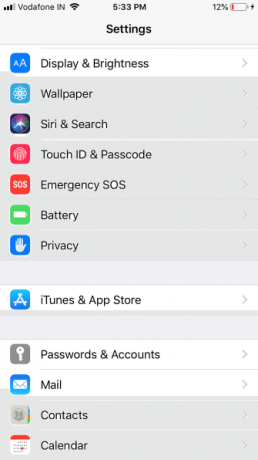

10. Luba häälvalimine (Siri)
Siri häälkäsklused võimaldavad teil vähendada füüsilisi suhteid telefoniga. Saate lubada Häälvalimine lukustuskuval juurdepääsu võimaldamiseks Sirile. Siis saate helistada hääle abil, ilma et peaksite oma seadet lukust avama. See on järgmine:
- Minema Seadistused.
- Valige Puute- / näo ID ja pääsukood.
- Valige Häälvalimine loendist sisse lülitada.


IPhone on suurepärane eakatele inimestele
Eakad inimesed võivad soovida nutitelefonide funktsioone, kuid soovivad, et neid oleks lihtsam kasutada. See juhend muudab iOS-i vanematele inimestele sõbralikumaks kohaks, et nad saaksid ka Apple'i parimatest võimalustest rõõmu tunda.
Muude võimaluste jaoks vaadake kuidas valida pensionäridele parim telefon. Oleme vaadanud ka parimad abitehnoloogia seadmed kodus elavatele pensionäridele 8 kodus elavatele seenioritele mõeldud abitehnoloogiaseadetÕige kasutamise korral saavad need nutikad koduseadmed aidata vanematel täiskasvanutel kauem kodus turvaliselt elada ja täita ülesandeid, mida neil võib muidu olla keeruline täita. Loe rohkem .
Mahit Huilgol on lõpetanud masinaehituse ja on tehnoloogia ja auto austaja. Ta lammutas ettevõtete lahingusõjad tehnoloogialahinguvälja kasuks. Samuti südame järgi toidukraam ja ta armastab nii söödavaid lagusid kui ka mittesöödavaid ränilaaste.